Hvordan synkronisere og få tilgang til åpne faner i Firefox på tvers av enheter

Bruker du Firefox på flere enheter? Du kan synkronisere fanene dine på tvers av enheter ved å bruke Firefox Sync og åpne dem på hvilken som helst enhet.
Med dagens livsstil, de flestebytt mellom flere enheter for å holde deg informert og tilkoblet. Heldigvis kan du fortsette å se de samme websidene i Firefox på tvers av enhetene dine ved å synkronisere de åpne fanene.
Du kan enkelt få tilgang til en liste over Firefox-faner som er åpne på hver enhet og åpne en av disse kategoriene på noen av enhetene dine.
I dag viser vi deg hvordan du får tilgang til åpne Firefox-faner i Windows, Mac og Linux, og på iOS og Android-enheter.
Konfigurer Firefox Sync
For å synkronisere de åpne Firefox-fanene dine på tvers av enheter, må du først sette opp en Firefox-synkroniseringskonto og logge på den kontoen på alle enhetene dine.
Hvis du allerede har gjort det, må du sjekke om du synkroniserer de åpne Firefox-fanene dine. Vi viser deg hvordan du kan sjekke det på datamaskiner og mobile enheter.
Sjekk om du synkroniserer åpne faner på Windows, Linux og Mac
For å sikre at du synkroniserer åpne faner på datamaskinen din, klikker du på Firefox-menyen (tre horisontale søyler) øverst til høyre i Firefox-vinduet og klikker på e-postadressen din.
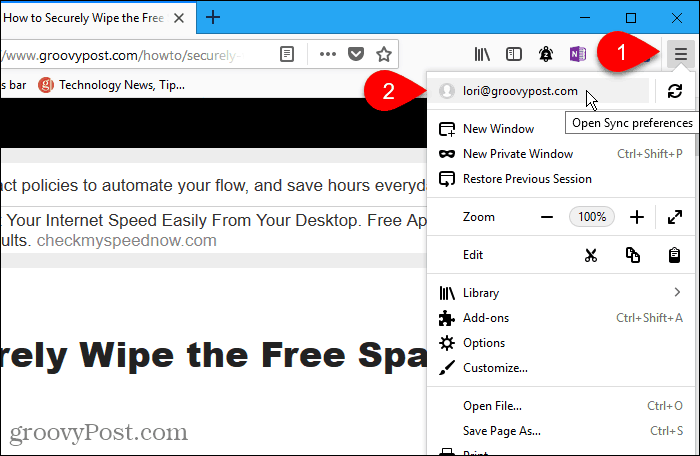
På skjermen Firefox-konto må du sørge for Åpne faner er avkrysset.
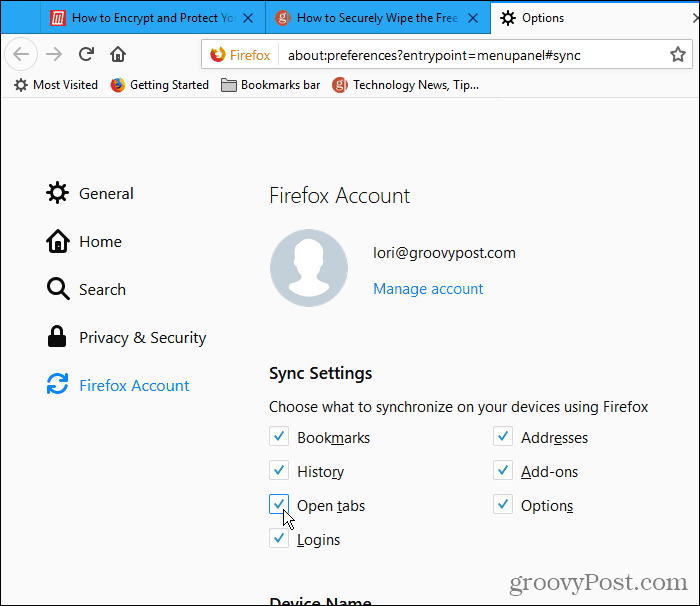
Få tilgang til Åpne faner i Firefox på Windows, Linux og Mac
Når du synkroniserer åpne faner, kan du få tilgang til faner som er åpne på andre enheter på datamaskinen.
Klikk på Firefox-menyen (tre horisontale søyler) i øvre høyre hjørne av Firefox-vinduet, og klikk deretter Bibliotek.
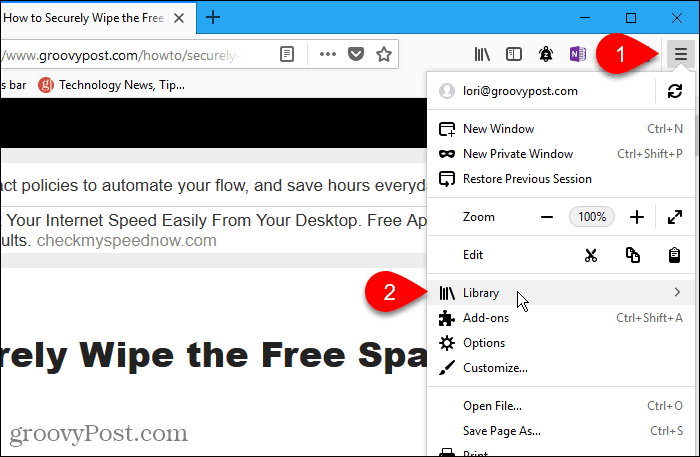
Klikk deretter Synkroniserte faner.
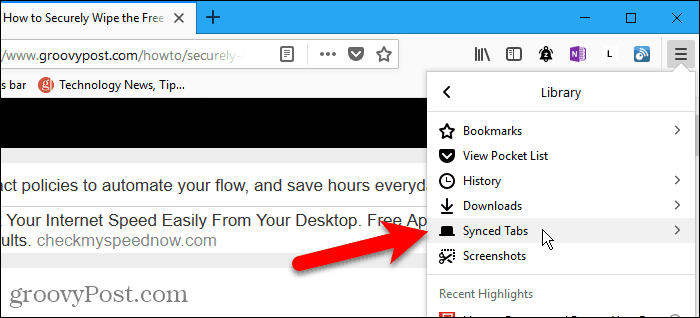
Alle faner som er åpne på alle aktive, tilkoblede enheter vises på Synkroniserte faner Meny. Klikk på websiden du vil åpne fra en annen enhet.
Nettsiden åpnes i den nåværende fanen.
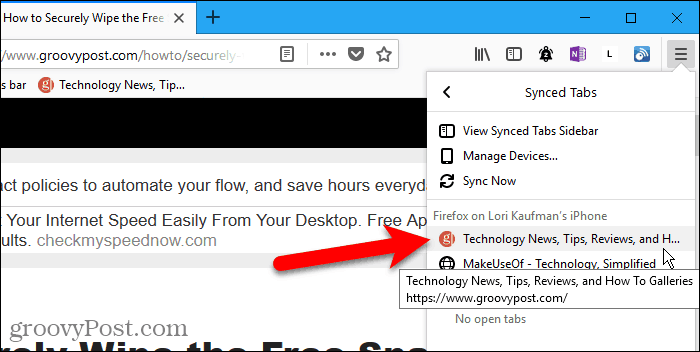
Sjekk om du synkroniserer åpne faner på en iPhone eller iPad
Vi viser Firefox på en iPhone i dette avsnittet og det neste. Men fremgangsmåten er den samme på en iPad.
For å få tilgang til åpne Firefox-faner på iOS-enheten din,må du først sjekke at du synkroniserer åpne Firefox-faner. Du kan synkronisere forskjellige elementer på forskjellige enheter, så du må sjekke dette på hver enhet du vil ha tilgang til åpne Firefox-faner på.
Åpne Firefox på iPhone eller iPad og trykk deretter på Firefox-menyen (tre horisontale søyler) nederst til høyre på skjermen.
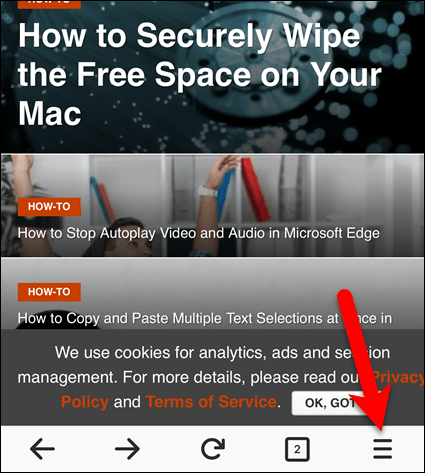
Trykk på e-postadressen din øverst på menyen.
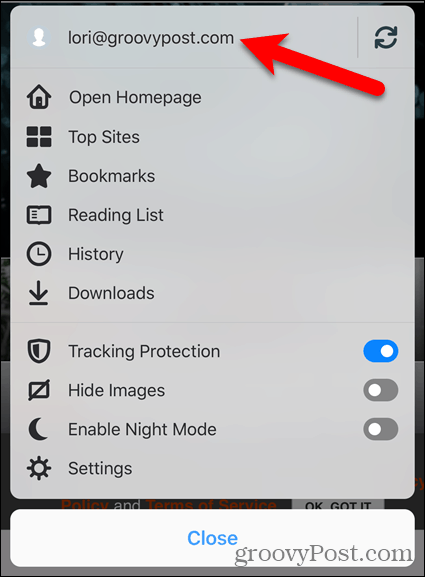
Forsikre deg om at Åpne faner skyveknappen er på (blå). Hvis den er hvit, trykk på den for å begynne å synkronisere åpne faner.
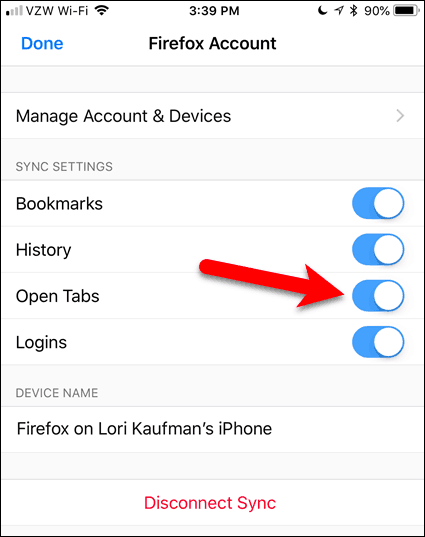
Få tilgang til Åpne faner i Firefox på en iPhone eller iPad
Når du synkroniserer åpne faner, kan du få tilgang til faner som er åpne på andre mobile enheter og datamaskiner på iPhone eller iPad.
Trykk på Firefox-menyen (tre horisontale linjer) i nedre høyre hjørne av skjermen, og trykk på Historie.
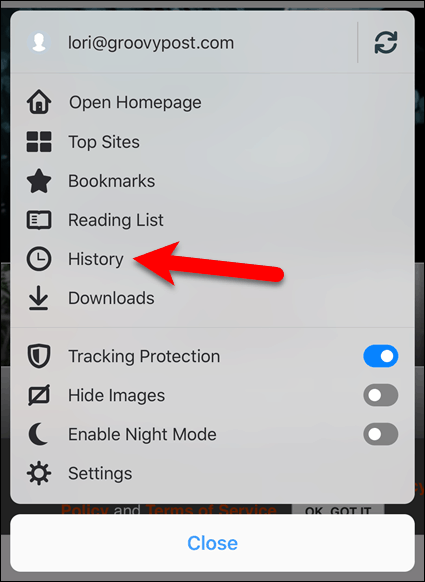
Trykk deretter på Synkroniserte enheter.
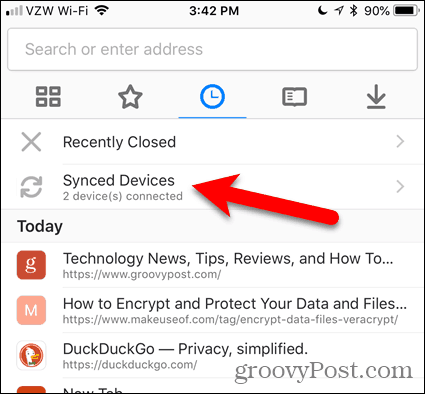
De Synkroniserte enheter skjermfane åpne på andre enheter.
Trykk på en fane fra en annen enhet for å åpne den på din nåværende enhet.
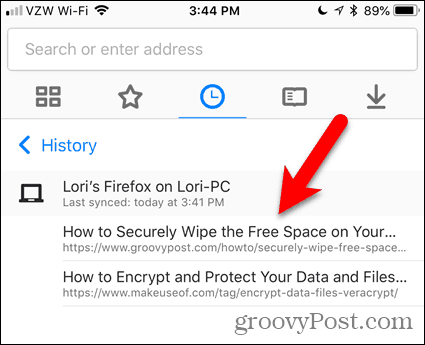
Sjekk om du synkroniserer åpne faner på en Android-enhet
For å få tilgang til åpne Firefox-faner på Android-enheten din, må du først sjekke at du synkroniserer åpne Firefox-faner, akkurat som du gjør i Firefox på datamaskinen din og på iPhone eller iPad.
Åpne Firefox på Android-enheten din, og trykk deretter på Firefox-menyen (tre vertikale prikker) øverst til høyre på skjermen.
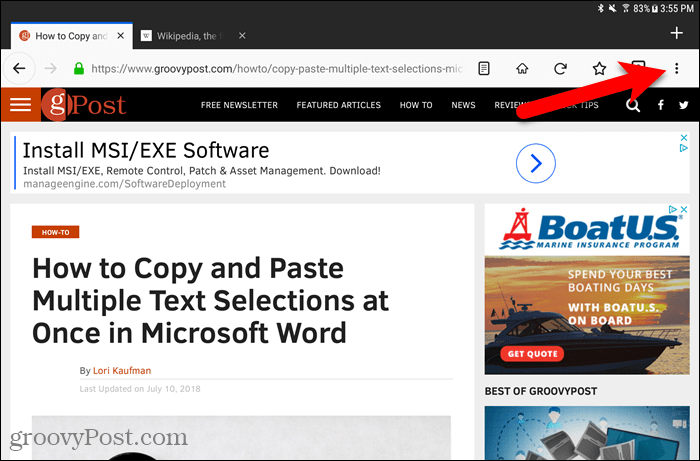
Trykk deretter på innstillinger.
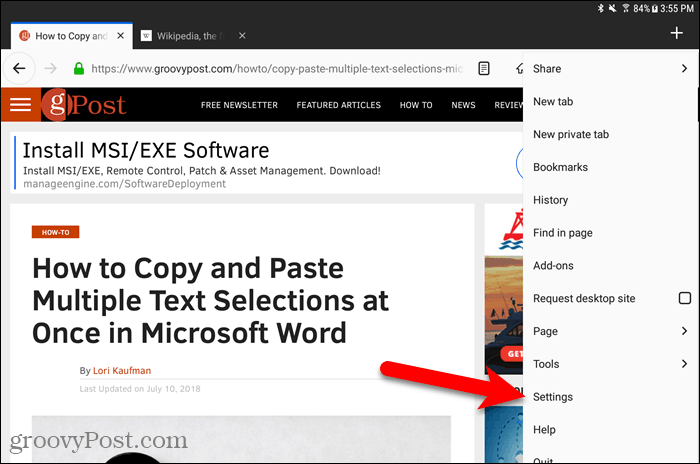
På innstillinger skjerm, sørg for Generell er valgt til venstre.
Trykk deretter på Firefox-konto.
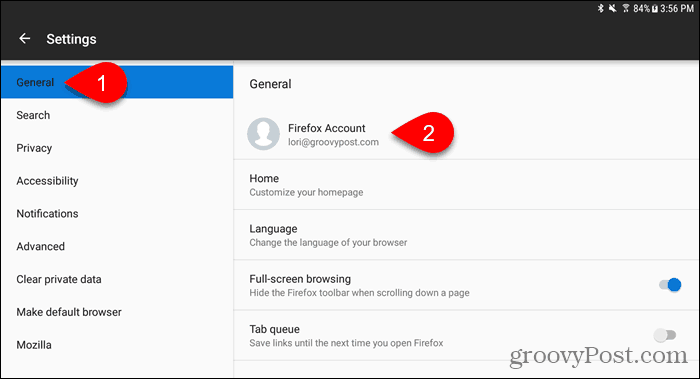
Forsikre deg om at Åpne faner er avkrysset. Hvis ikke, klikk på den.

Få tilgang til Åpne faner i Firefox på en Android-enhet
For å få tilgang til åpne faner fra andre enheter på Android-enheten din, trykk på Firefox-menyen (tre vertikale prikker) i øvre høyre hjørne av skjermen og trykk på Historikk.
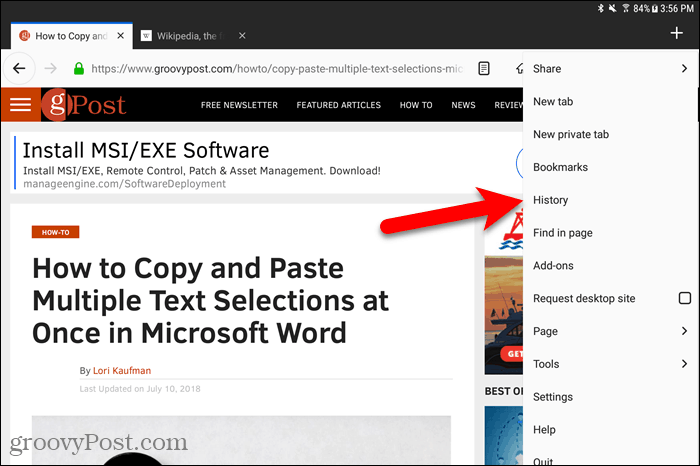
På Historie skjerm, trykk Synkroniserte enheter.
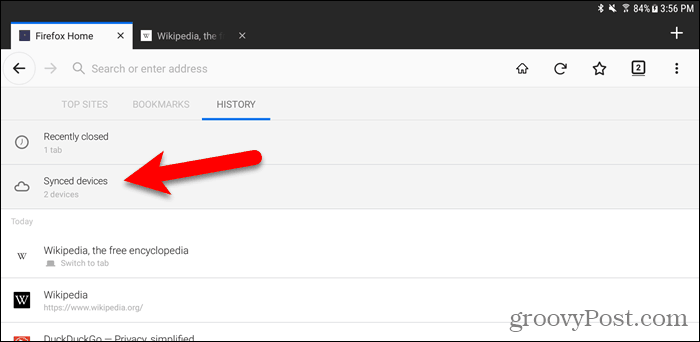
Du vil se en liste over websider som er åpne på faner på hver av de aktive enhetene dine. Trykk på en webside i listen for å åpne den i den nåværende fanen.
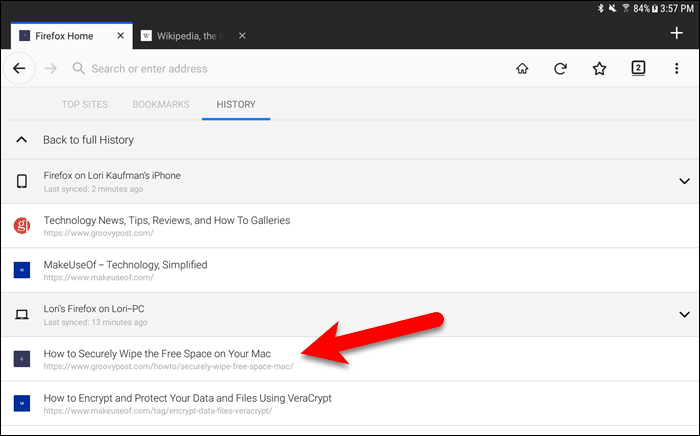
Administrer enheter i Firefox på Windows, Linux og Mac
Du kan administrere enhetene som er koblet til Firefox Sync-kontoen din fra datamaskinen.
Gå til Firefox-meny> Bibliotek> Synkroniserte faner> Administrer enheter.
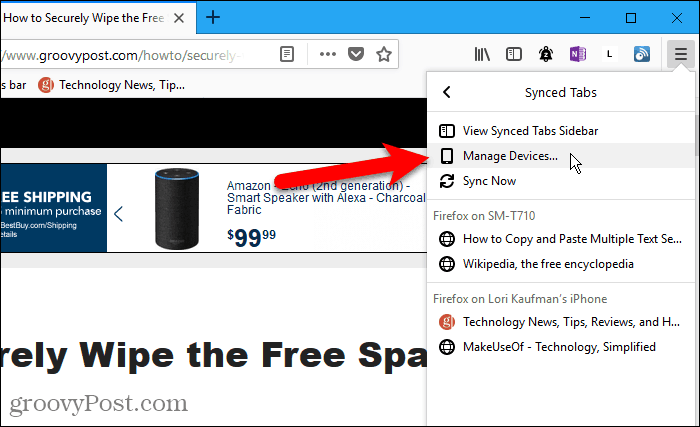
De Enheter og apper delen om Firefox-kontoer siden utvides. En liste over alle enhetene som er logget på Firefox Sync-kontoen, vises.
Klikk på for å koble fra en enhet Koble fra til høyre for enhetsnavnet.
Det er ingen bekreftelsesdialogboks når du kobler fra en enhet. Men du kan alltid koble til enheten igjen ved å logge på Firefox Sync-kontoen på den enheten.
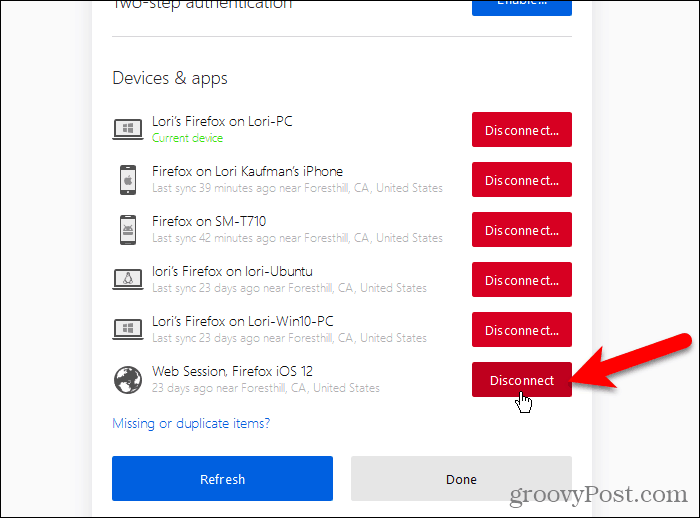
Administrer enheter i Firefox på iOS
Du kan også administrere enhetene som er koblet til Firefox Sync-kontoen din fra iPhone eller iPad. Dessverre tilbyr Firefox for Android ikke denne funksjonen.
Åpne Firefox på iPhone eller iPad og trykk på Firefox-menyen (tre horisontale søyler) i nedre høyre hjørne av skjermen.
Trykk deretter på e-postadressen din øverst på menyen.
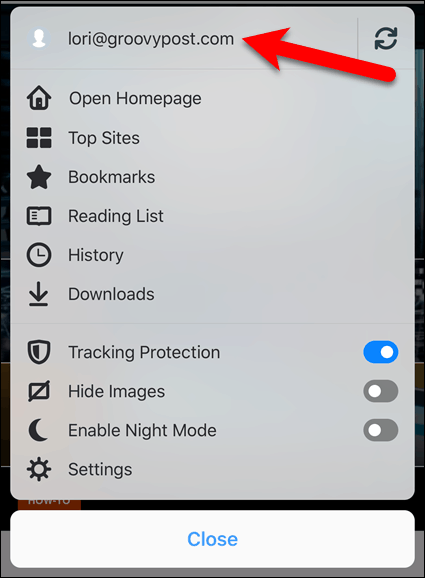
På Firefox-konto skjerm, trykk Administrer konto og enheter.
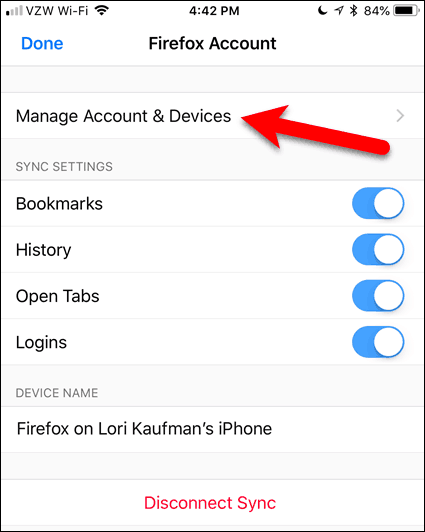
Tap Forestilling til høyre for Enheter og apper å utvide den delen.
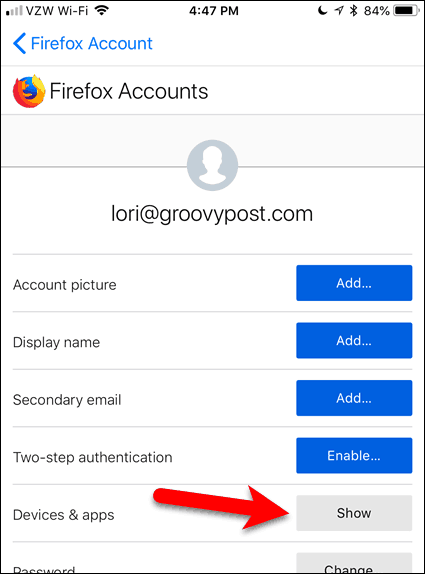
En liste over alle enhetene som er logget på Firefox Sync-kontoen, vises.
Klikk på for å koble fra en enhet Koble fra under det enhetsnavnet.
Akkurat som på datamaskinen din, er det ingen bekreftelsesdialogboks når du kobler fra en enhet. Logg deg på den kontoen på enheten for å koble den igjen til Firefox Sync-kontoen.
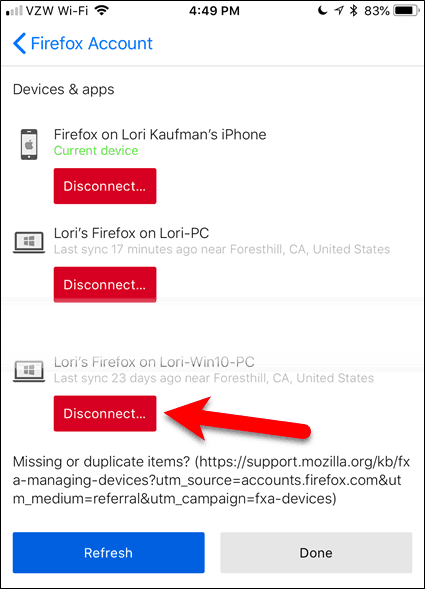
Nyt en sømløs surfeopplevelse i Firefox på alle dine enheter
Hvis du konstant er på farten og bytter mellom en stasjonær datamaskin, en bærbar PC og en mobil enhet, gir Firefox Sync en sømløs opplevelse av nettlesing.
Bruker du Firefox på flere enheter? Synes du fanesynkroniseringsfunksjonen er nyttig? Del dine tanker og erfaringer med oss i kommentarene nedenfor!










Legg igjen en kommentar